PDF文件可能非常大,如果您不知道如何减小其大小,则可能很难通过电子邮件或其他平台进行管理和共享。有一些易于使用的程序和应用程序可以帮助您压缩PDF文件的大小并使其更小。无论是标准还是加密(密码保护)PDF文件,这些应用程序和程序都能满足您的需求。更重要的是,我们与您分享的方法在不影响质量的情况下减小了PDF的大小。因此,事不宜迟,让我们来看看如何使用手机和笔记本电脑/ PC减小PDF文件大小。
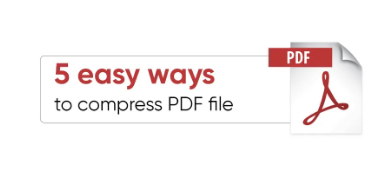
最好的PDF文件减少程序和应用程序
网上有很多选项可以减小PDF文件的大小。以下是一些最好的:
Adobe Acrobat
小PDF
文档库
4DotsFree PDF 压缩
预览
如何使用上述选项减小 PDF 文件大小
1. Adobe Acrobat
如果您的计算机上安装了 Adobe Acrobat,则不需要任何其他应用程序或程序。该软件有一个名为PDF优化器的工具,可让您减少PDF文件的额外脂肪。
要在 Adobe Acrobat 中减小 PDF 文件大小,请在 Acrobat 中打开该文件,选择“工具”,然后从下拉菜单中单击“PDF 优化器”。
带有几个选项的工具栏将出现在PDF的正上方;在此处
选择“减小文件大小”选项
完成此操作后,Acrobat 会将默认设置应用于您的文件,以尝试减小其大小。
在“高级优化”选项中,可以使用图像质量,字体,透明度和其他内容的控件。
此外,单击“高级优化”窗口中左上角的“审核空间使用情况”,以查看每种元素在文件中占用了多少空间。
2. 小PDF
如果您的笔记本电脑上没有 Adobe Acrobat,您可以借助浏览器的帮助来减小 PDF 文件大小,而不会降低其质量。您还可以使用此方法来减少手机上的PDF文件。有几种选择,但SmallPDF是最容易使用的。该网站带有免费和付费版本;但是,只要您每天压缩的文件不超过两个,前者就很好。
要减小PDF文件大小,请转到SmallPDF网站,然后从主屏幕中选择“压缩PDF”选项
接下来,“选择要压缩的文件”;您也可以将文件拖放到屏幕上
上传文件后,您将获得两个选项来下载“基本压缩”文件或“强压缩”文件。后者为您提供了文件的最低大小,但它确实对质量造成了影响,并带有付费墙
基本压缩是免费的,不会过多地降低PDF文件的质量。选择该选项,然后点击“选择选项”按钮
您可以从后续屏幕下载缩小尺寸的PDF文件
该过程不需要登录,如果您担心安全性,该文件将在一小时后从SmallPDF的服务器中删除。
3. 文档库
如果您正在寻找除SmallPDF以外的浏览器中的更多变体来减小PDF文件大小,请使用DocuPub。该平台允许您手动调整 PDF 文件的大小和重新缩放设置。唯一的权衡是DocuPub的上传限制仅为每个文件24MB。
将PDF文件上传到DocuPub的过程与SmallPDF相同,即访问网站并选择要上传的文件
之后,调整调整大小/重新缩放设置,然后单击“上传和调整大小”选项
PDF文件将调整大小,从以下屏幕中,您可以下载并将文件保存在计算机上
4. 4DotsFree PDF压缩
PDF文件也可以压缩并缩小Windows笔记本电脑上的几个第三方应用程序 - 4dots免费PDF压缩就是其中之一。它是免费的,不需要任何技术知识。您所要做的就是:
下载4dots免费PDF压缩并将其安装在您的Windows 10笔记本电脑或PC上
打开应用程序,然后单击添加文件以上传要压缩的PDF文件
您可以选择调整图像的质量。
完成后,点击“压缩',您就完成了。然后,压缩的PDF文件将保存在Windows 10计算机上本地。
您还可以使用此免费软件应用程序一次压缩多个PDF文件。
5. 预览
Mac用户可以使用内置工具预览缩小PDF文件的大小。为此,
在“预览”中打开 PDF 文件。它应该是默认选项,但如果不是,请右键单击PDF文件,选择“打开方式>预览”。
然后,单击“文件>导出”,并在“Quartz 筛选器”下拉框中,选择“减小文件大小”
该软件将自动减小PDF文件的大小。点击保存并将压缩的PDF文件存储在您的系统上。
这些是您可以免费减小PDF文件大小而不会降低计算机质量的几种方法。它应该可以减轻您使用大型PDF文件的麻烦。
标签:
免责声明:本文由用户上传,如有侵权请联系删除!
